
L'un des échecs courants lorsque vous rencontrez le problème de l'impossibilité de vous connecter au réseau sous Windows 11 est l'erreur de non-réponse du serveur DNS. Si vous vous trouvez dans cette situation, cet article vous expliquera comment y remédier. L'éditeur PHP Baicao a compilé plusieurs étapes éprouvées pour vous aider à identifier et à résoudre la cause première de l'erreur de non-réponse du serveur DNS. Que ce soit en raison d'une mauvaise configuration du réseau, de pilotes obsolètes ou d'une infection par un logiciel malveillant, cet article couvre une gamme de techniques de dépannage pour vous permettre de retrouver rapidement une connexion Internet fluide. Lisez la suite pour savoir comment diagnostiquer et résoudre les problèmes de serveur DNS qui ne répond pas dans Windows 11 et trouver une solution efficace pour votre situation spécifique.
Méthode 1. Logiciel de sécurité
Si un logiciel tiers est installé sur l'ordinateur, cela peut provoquer des conflits d'interception sur le réseau. Il est recommandé de quitter tous les logiciels de sécurité avant de vous connecter à Internet. .

Méthode 2, paramètres DNS
1. Cliquez avec le bouton droit sur l'icône « Réseau » dans la barre des tâches dans le coin inférieur droit et sélectionnez « Réseau et Internet ». " dans la liste d'options configurée".

2. Dans la fenêtre qui s'ouvre, cliquez sur « Ethernet ».

3. Recherchez ensuite « Affectation du serveur DNS » et cliquez sur le bouton « Modifier » sur le côté droit de celui-ci.

4. Enfin, changez-le en "Automatique" dans la fenêtre Si vous avez un DNS, sélectionnez Manuel et configurez-le, puis cliquez sur "Enregistrer".
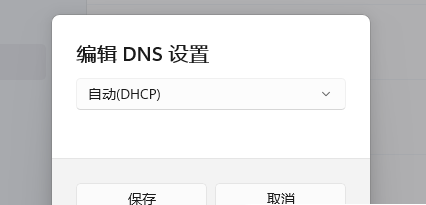
Méthode trois, échec DNS
1 Si la méthode ci-dessus ne peut pas résoudre le problème, revenez à l'interface « Paramètres réseau et Internet » et cliquez sur « . Paramètres réseau avancés".

2. Cliquez ensuite sur l'option « Réinitialisation du réseau » dans « Plus de paramètres ».

3. Enfin, cliquez sur le bouton « Réinitialiser maintenant » pour réinitialiser le réseau et réinitialiser le DNS.
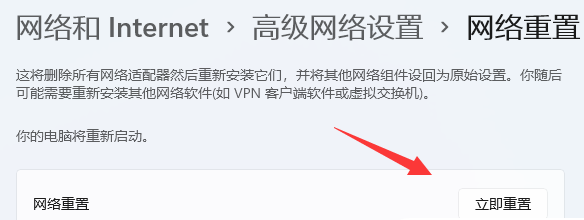
Ce qui précède est le contenu détaillé de. pour plus d'informations, suivez d'autres articles connexes sur le site Web de PHP en chinois!
 Quelle est l'inscription brc20
Quelle est l'inscription brc20
 Tutoriel Laravel
Tutoriel Laravel
 Comment utiliser le stockage local
Comment utiliser le stockage local
 la fonction direct3d n'est pas disponible
la fonction direct3d n'est pas disponible
 Introduction aux fournisseurs de services proposant des prix de serveur cloud rentables
Introduction aux fournisseurs de services proposant des prix de serveur cloud rentables
 Une liste complète des touches de raccourci d'idées
Une liste complète des touches de raccourci d'idées
 Il n'y a pas de carte réseau dans le gestionnaire de périphériques
Il n'y a pas de carte réseau dans le gestionnaire de périphériques
 Utilisation de la commande source sous Linux
Utilisation de la commande source sous Linux
 Et Ouyi Exchange ?
Et Ouyi Exchange ?